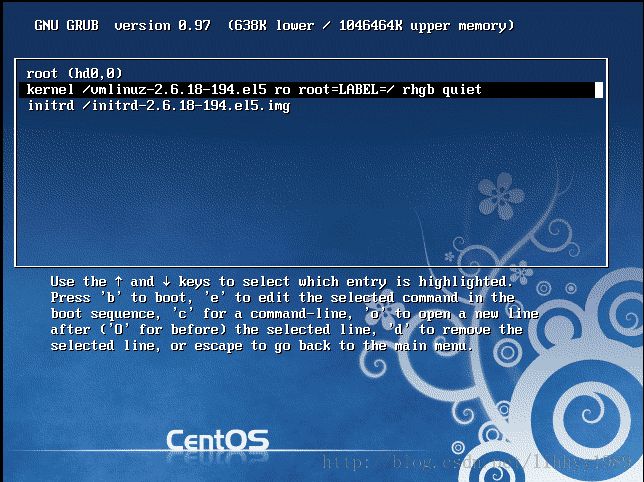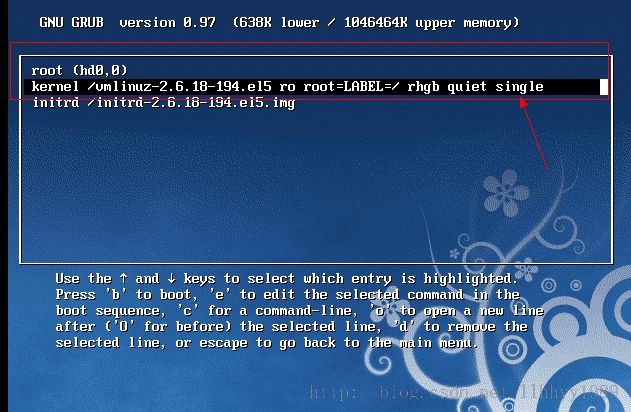界面化的centos5.5系统 root用户忘记密码解决方案
好久没有折腾电脑上的VM,想在VM测试个东西,root用户密码竟然忘了。
当时为了想看看linux系统到底是咋模样,就在自己本本上装了一个虚拟机。但是习惯了window界面化的用户,所以初次装了带有界面的且易上手的centos5.5系统。
好,那现在就开始介绍一下root用户忘记密码的解决方案。
第一步:centos5.5启动时,一直按键盘“空格”直到出现系统菜单GNU GRUB,界面如下【默认centos有无界面,是看不到系统菜单的,其实加载系统菜单,类似咱们windows按ctrl+alt+delete,进入bios设置界面】
第二步:看第一步界面说明,按“e”进入编辑此GRUB界面【根据上下方向键选择自己的,类似下图】。如下图:
第三步:看第二步图说明,按“e”进入编辑界面,在rhgb quiet后面加“空格”,然后键入“single”,或者直接输入数字的“1”并回车确定。【这张图没有截,o(︶︿︶)o 】,回车确定后,再次进入第二步grub的图,但是rhgb quiet,后面已经输入相应的的命令。
第四步:继续按“e”进入编辑界面——设置新的密码界面sh-3.2#命令【下图中,我中文乱码了】
第五步:在sh-3.2# 命令后面输入 passwd root
此时会让输入两遍,若输入的密码太短,会有相应的提示。
当提示认证已经成功的话,如下图,则sh-3.2#命令后面,直接输入 reboot 即可重启完成
此时,已经大功告成喽,即使密码再忘,也不怕了。【嘻嘻,保存一下我的密码:testroot】
顺便一提:sh-3.2# passwd root 若忘记其他的用户名,也是如此操作哈。比如,另一个账户是lhy,则passwd lhy
至于centos5.5中几篇记录,见博客《linux系列》